燃烧人像:用PS制作燃烧火焰特效的人像(4)
文章来源于 PS大点,感谢作者 Kamdy229 给我们带来经精彩的文章!然后同样的办法把 怒 也做出来,中文字体自己找喜欢的吧。我这里用的是汉鼎繁特行,不想下载文字的可以在我的素材里面直接用。把它转为选区之后也在背景图层新建一个图层。这样两个字体搞到了

把它拖到我们刚刚的作品里面去,注意放在最顶层。
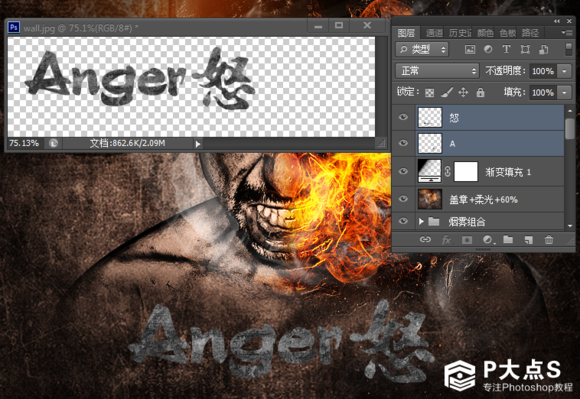
文字特效样式参数:【斜面和浮雕】
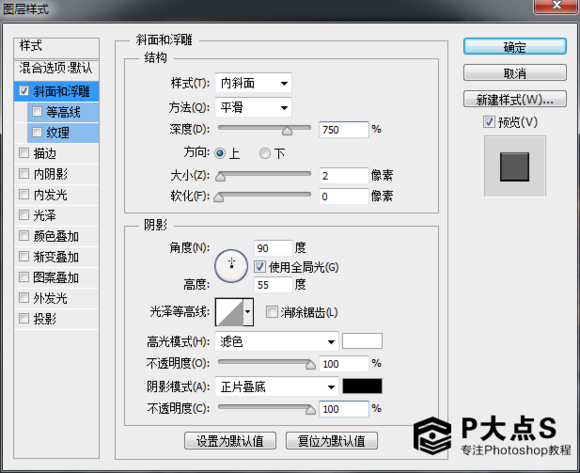
【渐变叠加】记得要把混合模式改为 线性加深
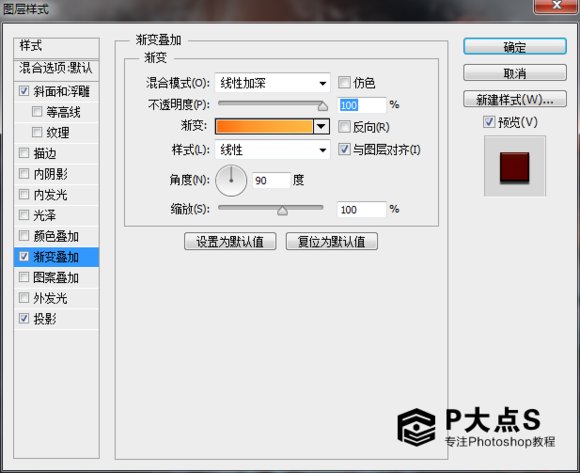
渐变颜色为:#fe6f10 – #fdb941
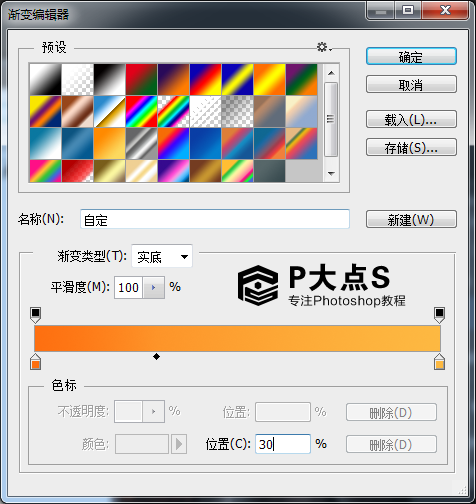
【投影】
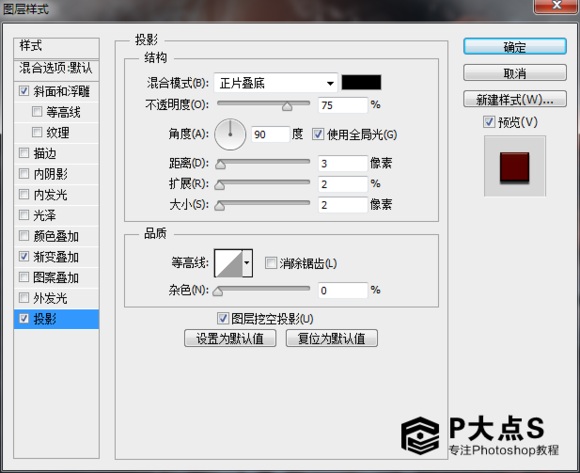
完成好之后,把怒字Ctrl+J复制一层出来,然后按Ctrl+T,按键盘箭头 → ↑ 然后回车,按Alt+Ctrl+Shift+T 按18次(满意即可),这样字就会有立体感。
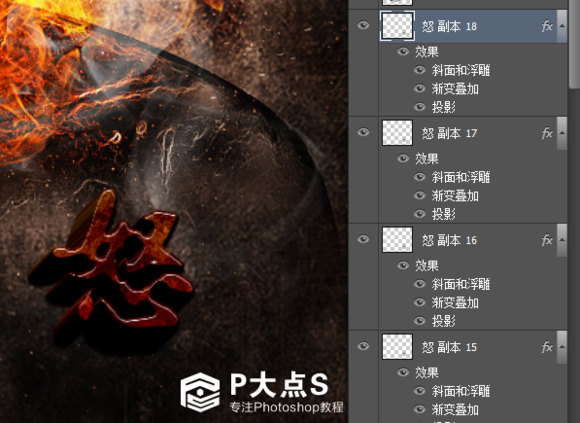
然后把这个图层样式复制到Aager英文字的图层上去,用同样的办法,把它的效果也做出来,搞好之后可以把这些字合并为一个图层。

把所有文字的图层合并为一个图层,然后在其上面新建一个空白图层,用椭圆工具画一个椭圆,然后用白色到透明的线性渐变,画一个白色的渐变,按Ctrl+Alt 点击字体缩略图这样就可以减去选区了

把多余的选区按Delete删除掉,然后把图层混合为【叠加】

新建一个图层,然后前景色为白色,选择烟雾笔刷,给这个立体字加上烟雾,加好之后组合起来,给这个组添加蒙版。然后擦除多余的烟雾,组不透明度为 40%,把下面的火花复制多一层拉到最顶部,然后擦除一些多余的火花,主要是让火花在文字上,然后刚刚字体高光也要调整一下,因为烟雾遮挡的原因,亮度有所下降,所以要把它放在上面一层去。

在最顶部新建一个图层,然后填充黑色,用矩形框选工具,在中间框选一个大矩形删掉黑色的,然后描边1像素 颜色白色,然后把左右两边白线删掉,图层不透明度为80%,这样最终的效果我们就做好了。
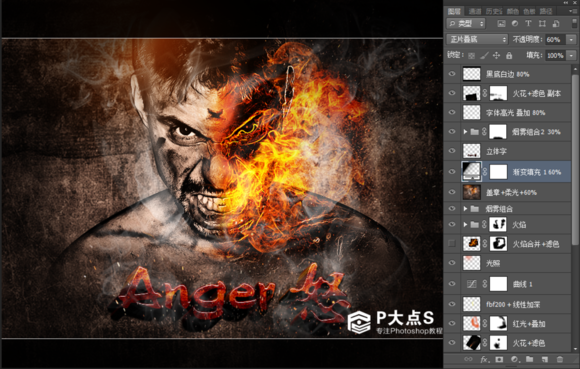
检查最后细节,就可以出图了,我把渐变填充改为了60%不透明度,字体上的烟雾改为了30%,另外火焰我又重新做了。OK 最终效果就是这样!

 情非得已
情非得已
-
 Photoshop合成海边海龟和被掀起的海浪场景2021-03-08
Photoshop合成海边海龟和被掀起的海浪场景2021-03-08
-
 Photoshop创意合成森林中的新娘和鸟笼2021-02-23
Photoshop创意合成森林中的新娘和鸟笼2021-02-23
-
 Photoshop合成森林中马灯下的小动物2020-04-01
Photoshop合成森林中马灯下的小动物2020-04-01
-
 Photoshop合成梦幻仙境场景的精灵仙子2020-03-27
Photoshop合成梦幻仙境场景的精灵仙子2020-03-27
-
 Photoshop合成创意头像长出花朵效果2020-03-26
Photoshop合成创意头像长出花朵效果2020-03-26
-
 Photoshop合成被蝴蝶和星光打散的头像2020-03-26
Photoshop合成被蝴蝶和星光打散的头像2020-03-26
-
 Photoshop合成创意的美女和野兽场景2020-03-20
Photoshop合成创意的美女和野兽场景2020-03-20
-
 Photoshop合成创意的乌龟背着城堡效果图2020-03-20
Photoshop合成创意的乌龟背着城堡效果图2020-03-20
-
 Photoshop合成房间里抚摸恐龙头的小男孩2020-03-20
Photoshop合成房间里抚摸恐龙头的小男孩2020-03-20
-
 Photoshop快速给建筑照片添加傍晚效果2020-03-19
Photoshop快速给建筑照片添加傍晚效果2020-03-19
-
 Photoshop创意合成森林中的新娘和鸟笼2021-02-23
Photoshop创意合成森林中的新娘和鸟笼2021-02-23
-
 Photoshop合成魔幻主题的发光山羊2021-03-04
Photoshop合成魔幻主题的发光山羊2021-03-04
-
 Photoshop合成海边海龟和被掀起的海浪场景2021-03-08
Photoshop合成海边海龟和被掀起的海浪场景2021-03-08
-
 Photoshop创意合成苹果身体的易拉罐2021-03-10
Photoshop创意合成苹果身体的易拉罐2021-03-10
-
 Photoshop合成闪电下的超级跑车2021-03-04
Photoshop合成闪电下的超级跑车2021-03-04
-
 Photoshop创意合成在脚底下魔法师2021-03-08
Photoshop创意合成在脚底下魔法师2021-03-08
-
 Photoshop创意合成被热气球带飞的鲸鱼2021-03-16
Photoshop创意合成被热气球带飞的鲸鱼2021-03-16
-
 Photoshop创意合成人像二次曝光效果
相关文章17892020-03-27
Photoshop创意合成人像二次曝光效果
相关文章17892020-03-27
-
 Photoshop快速给人像照片换脸
相关文章22362020-03-19
Photoshop快速给人像照片换脸
相关文章22362020-03-19
-
 人像合成:用PS合成空中荡秋千的美女
相关文章13102019-12-24
人像合成:用PS合成空中荡秋千的美女
相关文章13102019-12-24
-
 液体头发:用PS给人物照片添加喷溅头发
相关文章10272019-10-21
液体头发:用PS给人物照片添加喷溅头发
相关文章10272019-10-21
-
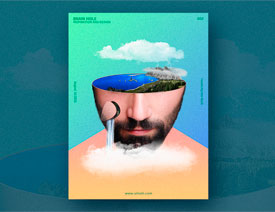 脑洞大开:用PS合成创意的人脑风景图效果
相关文章19592019-08-26
脑洞大开:用PS合成创意的人脑风景图效果
相关文章19592019-08-26
-
 创意合成:用PS合成立体特效的穿插照片效果
相关文章18572019-08-22
创意合成:用PS合成立体特效的穿插照片效果
相关文章18572019-08-22
-
 二次曝光:用PS创意合成人像合成效果
相关文章14952019-04-03
二次曝光:用PS创意合成人像合成效果
相关文章14952019-04-03
-
 创意合成:用PS合成的人像走进画框效果
相关文章14142019-03-31
创意合成:用PS合成的人像走进画框效果
相关文章14142019-03-31
